联通宽带出现故障如何自行修复?
宽带网络出现故障时,许多用户容易陷入焦虑,本文将从实际经验出发,系统梳理联通宽带常见问题的解决方案,帮助用户快速恢复网络连接。
一、基础排查六步法
1、确认设备供电状态

检查光猫、路由器电源指示灯是否正常亮起,部分老旧设备可能出现电源适配器接触不良,尝试重新插拔电源线,若设备长时间未关机,建议先断电静置3分钟再重启。
2、检查物理连接
光纤线(黄色细线)与光猫的SC接口必须完全卡入,听到"咔嗒"声才算连接到位,网线两端水晶头应确认无氧化痕迹,可用酒精棉片清洁金属触点,建议优先使用超五类或六类网线,避免使用长度超过100米的网线。
3、观察指示灯状态
- 光信号灯红色:光纤线路中断,需联系装维人员
- 注册灯闪烁:光猫未完成注册,重启后仍异常需报修

- 网口灯不亮:尝试更换路由器连接端口
4、终端设备检测
用手机连接WiFi测试,若多台设备均无法联网,可排除单设备问题,建议使用Windows系统电脑进行有线连接测试,按Win+R输入cmd,执行ping 114.114.114.114 -t观察延时是否稳定。
5、时段性断网分析
晚高峰(20:00-22:00)频繁掉线,可能是区域网络拥塞,工作日上午出现断连,需检查光猫温度是否过高,保持设备通风散热。
6、官方渠道验证
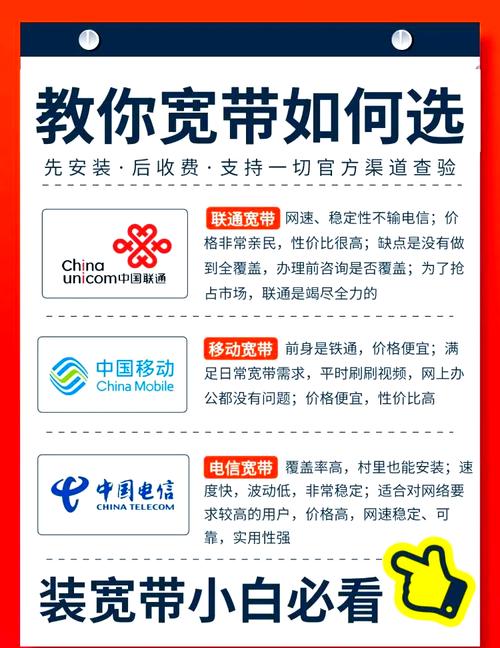
拨打10010按语音提示自助查询,或登录中国联通APP查看"宽带管家"服务,实时获取故障通报和预计恢复时间。
二、进阶调试技巧
1、光猫参数优化
登录192.168.1.1(具体地址见设备背面),在"网络配置"中关闭未使用的SSID广播,2.4GHz与5GHz频段建议分开命名,注意保留VOIP通道用于固话业务。
2、路由器科学设置
将MTU值从默认1500调整为1492,可改善某些网站访问异常,开启QoS流量控制功能,为视频会议、在线教育等应用分配优先带宽。
3、信道干扰处理
使用WiFi Analyzer类APP检测周边信道占用情况,2.4GHz频段建议选择1、6、11信道,5GHz频段优先选用149、153等高频信道,双频路由器建议开启自动信道切换功能。
4、DNS优化方案
在网卡属性中手动设置DNS为阿里云(223.5.5.5)或腾讯云(119.29.29.29),可提升域名解析速度,同时清理本地DNS缓存:运行ipconfig /flushdns。
三、特殊场景应对
1、光纤冷接点维护
入户光纤在转角处易出现弯折损耗,保持弯曲半径大于5cm,冬季低温可能导致光纤热缩管开裂,可用绝缘胶带加固脆弱部位。
2、暴雨天气防护
检查户外分纤箱密封情况,箱体底部进水会导致光纤接头污染,如遇雷击后网络中断,应先断开所有设备电源,等待半小时后再通电测试。
3、装修期间注意事项
强弱电线路需保持30cm以上间距,穿线管预留带线钢丝以便后期更换,建议在弱电箱预留220V电源插座,并为光猫配置UPS备用电源。
四、服务升级建议
当宽带使用满24个月,可联系客户经理查询光纤套餐升级资格,当前部分地区已开通2000M宽带业务,用户需配合更换XGPON光猫及2.5G网口路由器才能发挥最大效能,对于游戏玩家和4K影视用户,建议额外申请联通云宽加速服务,通过智能路由优化降低跨网延迟。
遇到持续性的丢包、延时波动问题,可使用联通提供的网络诊断工具生成质量报告,专业工程师会根据TR069协议远程分析光猫运行日志,精准定位故障源头,根据实际维修经验,80%以上的宽带故障可通过远程指导解决,无需上门服务。
选择网络维修服务时,建议优先通过官方渠道预约认证工程师,持有联通智家工程师认证的专业人员,配备OTDR光时域反射仪、红光笔等专业工具,能快速完成光纤熔接、链路衰减测试等操作,相比第三方维修更具质量保障。
良好的网络使用习惯同样重要:定期清理光猫散热孔灰尘,每季度重启一次网络设备,为重要设备配置固定IP地址,当网络恢复后,建议进行Speedtest测速并截图保存,作为后续服务质量跟踪的依据。
遇到网络问题时保持冷静排查,既能提升问题解决效率,也能避免不必要的服务等待,现代宽带网络维护已形成完整的数字化支撑体系,用户通过科学方法配合专业服务,完全能够快速恢复网络畅通。(全文完)










